Se possiedi un router MTN e desideri modificare le sue impostazioni, dovrai imparare a accedere alle impostazioni del router. I passaggi di accesso sono piuttosto semplici e semplici e se sei ben preparato, accederai alla dashboard di amministrazione del router MTN in alcuni momenti.
Questo articolo copre i passaggi di accesso al router MTN e fornisce anche alcuni suggerimenti nel caso in cui l' accesso al router non riesca a qualche motivo.
E ora vediamo cosa devi prepararti per rendere il login del router di successo.
Prima di accedere:
Fai quanto segue prima di iniziare a seguire i passaggi descritti di seguito:
1. Ottieni un dispositivo come un computer o un dispositivo mobile (smartphone o tablet)
2. Collegare il dispositivo alla rete
3. Ottieni il MTN Router Login IP, Nome utente e password
Nel caso in cui tu o il tuo ISP avete modificato i dettagli dell'amministratore predefinito, è possibile utilizzare quelli personalizzati. Nel caso in cui questi dettagli di accesso di amministrazione non siano stati modificati, verificare la sezione seguente o controllare l'adesivo sul router MTN in cui sono stampati i dettagli di accesso predefiniti.
Dettagli di accesso al router MTN predefiniti
I seguenti dettagli di accesso sono stati impostati in fabbrica per ogni router. Controlla l'etichetta sul router o usa quanto segue per accedere alla dashboard di amministrazione router :
Indirizzo IP predefinito: 192.168.0.1
Password predefinita: amministratore
Come accedere al router MTN?
E ora se sei pronto e hai tutto pronto, accede al router MTN.
Passaggio 1 - Controlla se il dispositivo è connesso alla rete
Dobbiamo sottolineare di nuovo questo passaggio perché se il dispositivo che stai utilizzando non è connesso alla rete, non sarà possibile continuare con i passaggi di accesso. Pertanto, utilizzare il cavo Ethernet per collegare il dispositivo o se il dispositivo non ha una porta LAN, collegarlo in modalità wireless.
Passaggio 2 - Avvia il tuo browser web
La dashboard di amministrazione dei router viene generalmente accessibile utilizzando un browser Web. Non devi pensare troppo a quale browser usare. Qualsiasi browser già installato sul tuo dispositivo sarà abbastanza buono. Tuttavia, assicurati di aggiornarlo all'ultima versione prima di provare ad accedere al router MTN.
Passaggio 3 - Immettere l'IP MTN nella barra degli indirizzi
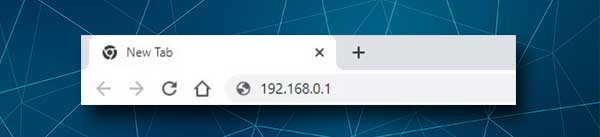
L'indirizzo IP del router MTN predefinito è 192.168.0.1 . È necessario inserire questo IP nella barra degli indirizzi dei browser e premere Invio sulla tastiera se si utilizza un computer. Dopodiché dovresti essere chiesto la password dell'amministratore.
Si prega di notare che se non ti viene chiesto di inserire una password, è perché hai digitato l'IP in modo errato, il router utilizza un altro indirizzo IP (segui questa guida per trovare l'IP giusto) o il dispositivo non è connesso. Queste sono le ragioni più frequenti, ma ci menzioneremo altri in seguito.
Passaggio 4 - Immettere la password di amministrazione MTN
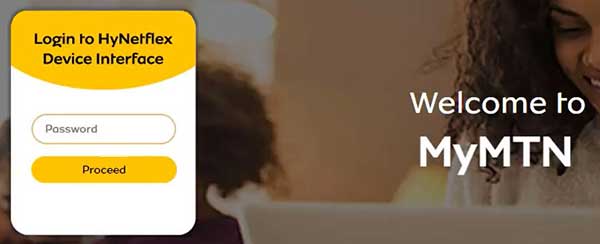
La password di amministrazione MTN predefinita è amministratore . Dal momento che è piuttosto semplice e debole, si consiglia di cambiarlo il prima possibile. Dopo aver digitato la password, fare clic su procedi.
Se la password è corretta, verrai reindirizzato alla pagina delle impostazioni del router MTN. È ben progettato e tutto ciò di cui hai bisogno è solo un clic di distanza.
Puoi vedere il numero di dispositivi connessi, l'attuale velocità di Internet, i dati utilizzati e se si scorre un po 'verso il basso ci sono alcune opzioni aggiuntive. Quindi, se si desidera modificare la configurazione WiFi predefinita, impostare i controlli parentali o creare una rete ospite separata per i tuoi visitatori , tutto è lì.
Come modificare il nome e la password MTN WiFi predefiniti?
Cambiare il nome della rete è qualcosa che a tutti noi piace fare. Ci piace cambiare il nome della rete in qualcosa di più personale, bello o divertente.
La password wireless ci aiuta a crittografare la nostra rete wireless e impedisce alle persone di collegarla senza la nostra autorizzazione. È importante impostare una password wireless difficile da indovinare e unica realizzata con numeri, lettere (piccoli e capitali) e caratteri speciali.
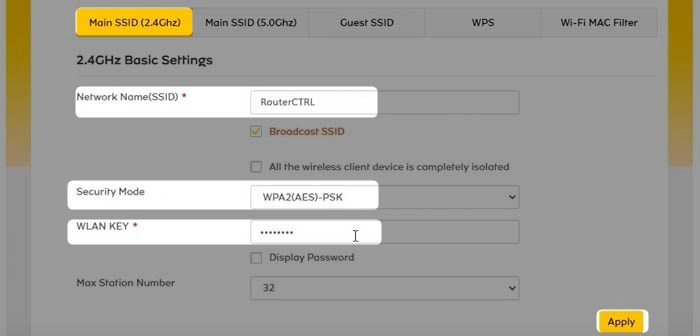
1. Accedi al router MTN seguendo i passaggi presentati sopra.
2. Nella homepage di amministrazione Fare clic sul pulsante Impostazioni nere in WiFi.
3. Dovresti vedere il menu principale ora. Presta attenzione al SSID principale (2,4 GHz) e al SSID principale (5GHz). Fai clic sulla rete che si desidera modificare. Ad esempio, è possibile selezionare SSID principale (2,4 GHz), ma non dimenticare di modificare le modifiche anche per la rete 5GHz.
4. Nel campo Nome della rete (SSID) cancella il vecchio SSID e inserisci il nuovo nome di rete wireless.
5. Come modalità di sicurezza Selezionare WPA2 (AES) -PSK .
6. Nel campo chiave WLAN cancella la vecchia password di rete wireless e inserisci quella nuova.
7. Fare clic su Applica per salvare la nuova configurazione wireless.
Nota: se sei stato collegato alla rete in modalità wireless, verrai disconnesso. Quindi, collega nuovamente il tuo dispositivo alla rete e non dimenticare di aggiornare la password WiFi sugli altri dispositivi wireless.
Non posso accedere. Cosa fare adesso?
Ecco un elenco di motivi per cui non è possibile accedere all'interfaccia basata sul Web del router e ai consigli su come risolvere i problemi.
1. WiFi non è abilitato sul dispositivo o il dispositivo non è connesso alla rete.
Alcuni dispositivi hanno un pulsante WiFi fisico che consente e disabilita le capacità wireless del dispositivo. Assicurati che WiFi sia abilitato.
2. La modalità aereo è abilitata. Disabilita la modalità aereo sul dispositivo e riprova.
3. Alcuni router non consentono l'accesso all'interfaccia basata sul Web dei router tramite WiFi. Prova ad accedere al pannello di amministrazione dei router utilizzando una connessione cablata.
4. Hai erroneamente erroneamente l'indirizzo IP. Riprovare l'IP e riprovare. A volte le persone commettono un errore e digitano lettere invece dei numeri. Ad esempio, O invece di 0 o L invece di 1. Sebbene sembrino simili, non è lo stesso perché l'IP è costituito solo da numeri e punti.
5. Il router utilizza un altro indirizzo IP. È possibile controllare facilmente l'IP del router corretto. Gli utenti di Windows possono utilizzare il prompt dei comandi e il comando IPConfig . Nei risultati l'IP è elencato come gateway predefinito. Se si utilizza un sistema operativo Mac, Linux o uno smartphone , consultare questa guida .
6. Stai ricevendo un messaggio di errore che dice che la tua connessione non è sicura. In tal caso, fare clic su Avanzate nella parte inferiore della pagina e fare clic su procedi a
7. Il dispositivo che stai utilizzando non ottiene automaticamente il proprio IP. Ecco come verificarlo su Windows .
8. Il tuo dispositivo è troppo lontano dal router. Avvicinarlo e riprovare.
9. Disabilita il software antivirus e firewall. A volte questi programmi non consentono la connessione alla pagina di amministrazione dei router.
Parole finali
Speriamo che tu sia riuscito ad accedere al tuo router MTN con successo. Come puoi vedere, è piuttosto semplice accedere alle impostazioni del router e cambiare anche le impostazioni che desideri. Tuttavia, è importante ricordare quali cambiamenti stai apportando nel caso in cui sia necessario ripristinare alcuni di loro.
E nel caso in cui il processo di accesso fallisca ad un certo punto, speriamo che uno dei consigli qui forniti ti aiuti a risolvere il problema. Nel nostro caso, collegare il dispositivo direttamente al router utilizzando un cavo Ethernet è sempre stata la soluzione vincente. Divertiti!
